Två av våra läsare rapporterade nyligen om problem med pekplattan som de upplevt efter uppgradering till Windows 10. En användare kan inte aktivera och använda pekplattafragment efter uppgradering till Windows 10 från Windows 8.1, medan pekplattan inte fungerar för den andra användaren .
I den här artikeln kommer vi att diskutera alla sätt där ute för att övervinna problem med pekplattan i Windows 10.
Metod 1 av 7
Starta om datorn
Det här låter dumt men många av Windows-problemen försvinna helt enkelt efter en omstart. Så starta om din Windows 10-dator en gång och kontrollera om pekplattan fungerar.
Och om du undrar hur du startar om en anteckningsbok med död pekplatta trycker du samtidigt på Windows-logotypen och X-tangenterna för att öppna användarmenyn, tryck på U-tangenten på tangentbordet och tryck sedan på R-tangenten för att starta om.

Metod 2 av 7
Kontrollera kontrollpanelens inställningar och sätt på snabbtangenten
Vissa bärbara datorer inkluderar en dedikerad snabbtangent på tangentbordet för att slå på eller av pekplattan. Kontrollera att pekplattan inte är avstängd med snabbtangenten.
Kontrollera inställningarna för pekplattan
Visste du att de flesta pekskärmdrivrutiner erbjuder ett alternativ att stänga av eller inaktivera pekplattan. Till exempel, för min Synaptics touchpad på ThinkPad T450s, finns det ett alternativ under Musegenskaper för att stänga av pekplattan och spårpunkten.
Du kan öppna Mouse-egenskaper genom att skriva Main.cpl i sökrutan Startmeny och tryck sedan på Enter-tangenten. För vissa bärbara datorer eller pekplattor kan alternativet att slå på eller av pekplattan placeras under kontrollpanelen på kontrollpanelen (till exempel Synaptics Control Panel).
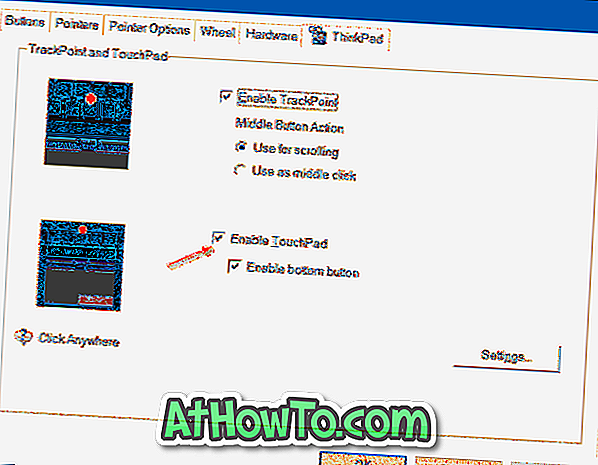
Vänligen kontrollera även om det finns en fysisk strömbrytare för att stänga av pekplattan.
Metod 3 av 7
Kontrollera att pekplattan drivrutinen är installerad
Även om vissa pekskärmar kommer att fungera utan att behöva ytterligare drivrutiner, om pekplattan eller pekplattan inte fungerar, kontrollera att den senaste versionen av pekplattan drivrutinen är installerad på din Windows 10-anteckningsbok. För att göra det, först kontrollera nuvarande version av drivrutinen installerad på din Windows 10-dator och besök sedan tillverkarens webbplats för att kontrollera versionsnumret.
Besök din bärbara tillverkares webbplats, hämta och installera den Windows 10-kompatibla drivrutinen. Om din bärbara dators tillverkare inte erbjuder touchpad-drivrutinen för Windows 10, försök ladda ner och installera Windows 8.1 kompatibla drivrutiner. Och till
Metod 4 av 7
Installera om drivrutinen igen
Om pekplattan inte fungerar och du är säker på att den senaste versionen av drivrutinen är installerad (se hur du kontrollerar drivrutinsversionen), försök installera om drivrutinen igen. För att göra det måste du avinstallera den aktuella drivrutinen först, hämta den senaste versionen av drivrutinen och installera sedan den nya.
Metod 5 av 7
Kör tillbaka föraren
Många användare upplever ofta problem efter uppdatering till en nyare version av pekplattan drivrutinen. Om du nyligen uppdaterade drivrutinen till den senaste versionen (eller drivrutinen uppdateras automatiskt av Windows 10) och pekplattan slutade fungera eller inte fungerar sedan dess kan du rulla tillbaka till den tidigare versionen av drivrutinen. Se hur vi rullar tillbaka till den tidigare versionen av en drivrutin för stegvisa anvisningar.
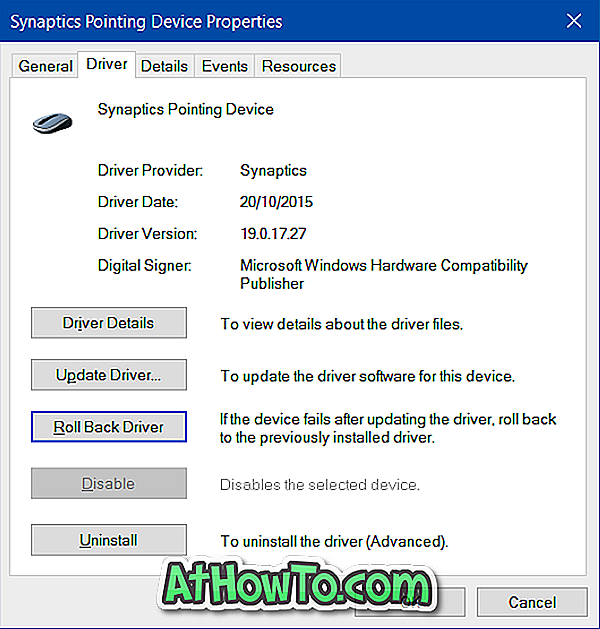
Metod 6 av 7
Återställ Windows 10 till ett tidigare datum
Om pekplattan fungerade bra för ett par dagar sedan och du är osäker på vad som gick fel kan du använda funktionen Återställ punkt för att återställa datorn till ett tidigare datum. Vänligen se hur du återställer din Windows 10-dator till en tidigare datumguide för stegvisa instruktioner.
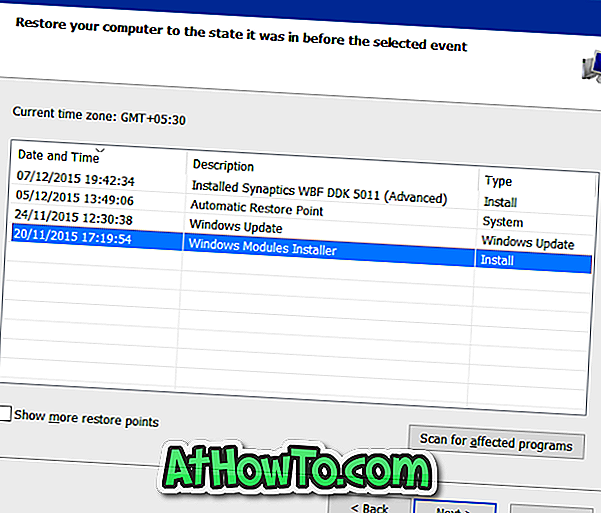
Metod 7 av 7
Kontrollera om automatisk avstängning är aktiverad
Om du har anslutit en mus till den bärbara datorn kan du koppla från musen och kontrollera om pekplattan eller styrplattan fungerar eftersom det är möjligt att konfigurera Windows 10 automatiskt stäng av pekplattan när en mus är ansluten. Vänligen se hur vi automatiskt stänger av pekplattan när en mus är ansluten artikel för detaljerad information.
Om ovanstående metoder inte fungerar för dig, prata med Microsofts support med hjälp av den inbyggda kontaktsupportappen gratis.














